

By Gina Barrow, Son Güncelleme: 6/12/2023
Bir fotoğrafı yanlışlıkla sildikten sonra kendinizi hiç bu kadar çaresiz hissettiniz mi? Eh, çoğumuz yaptı ve birkaç saniye donduk. Kendini tamamen soğuk ve endişeli hissederek, fotoğrafın hala orada olup olmadığını kontrol etmek için Geri Dönüşüm Kutusunda gezinmeye başlarsın.
Şimdi, burada iki şey olabilir, ya fotoğraf Çöp Kutusu'ndan geri yüklendiği için rahatlarsınız ya da onu çöp kutusundan da temizlediğinizi ve onu hiçbir yerde bulamadığınızı öğrenince hüsrana uğrarsınız.
Bugün bu durumu değiştirelim ve size yardımcı olalım. son silinen fotoğraflar nasıl geri alınır geri dönüşüm kutusu olan ve olmayan.
Bölüm 1. En Son Silinen Fotoğrafları Geri Dönüşüm Kutusundan Geri GetirmeBölüm 2. Silinen Fotoğrafları Kurtarmak için Yedekleme ve Geri Yükleme Yardımcı Programını KullanınBölüm 3. Son Silinen Fotoğrafları Yazılımla Geri AlmaBölüm 4. En Son Silinen Fotoğraflar Çöp Kutusuyla Mac'te Nasıl Geri DönülürBölüm 5. Sonuç
yapıp yapamayacağını merak ediyorsun silinen fotoğraflarınızı bilgisayarın sabit diskinden geri alın, o zaman bir fotoğrafı sildikten sonra arayacağınız ilk yer Geri Dönüşüm Kutunuzdur. İyi fikir, çünkü çöp kutusunu da boşaltmadıysanız veya zaten 30 gün geçmediyse ve otomatik silme zaman aralığını geçmediyse, resimlerinizin bu klasöre aktarılması oldukça olasıdır.
Bekle, geri dönüşüm kutunuzun otomatik silme özelliğini açtınız mı? Çöpü kendiniz temizlemeyi tercih ederseniz, bu özelliği kapatabilirsiniz. Bunları takip et:
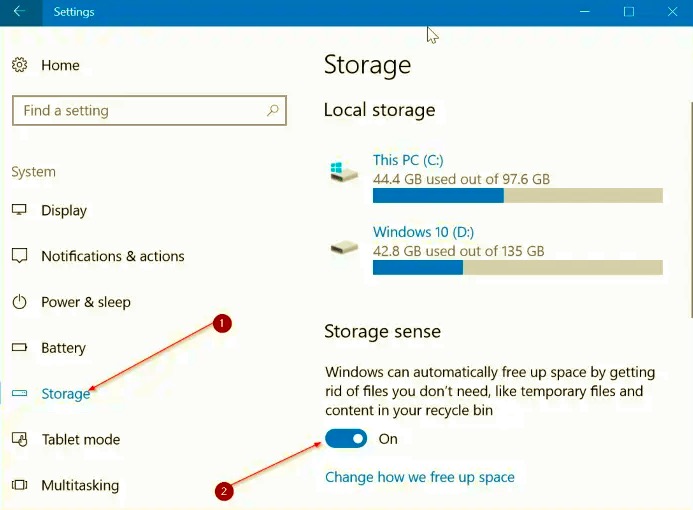
Bir dahaki sefere, artık zamanınıza ve ihtiyacınıza göre çöpü silebilirsiniz. Şimdi, öğrenelim son silinen fotoğraflar nasıl geri alınır Geri Dönüşüm Kutusu'ndan:
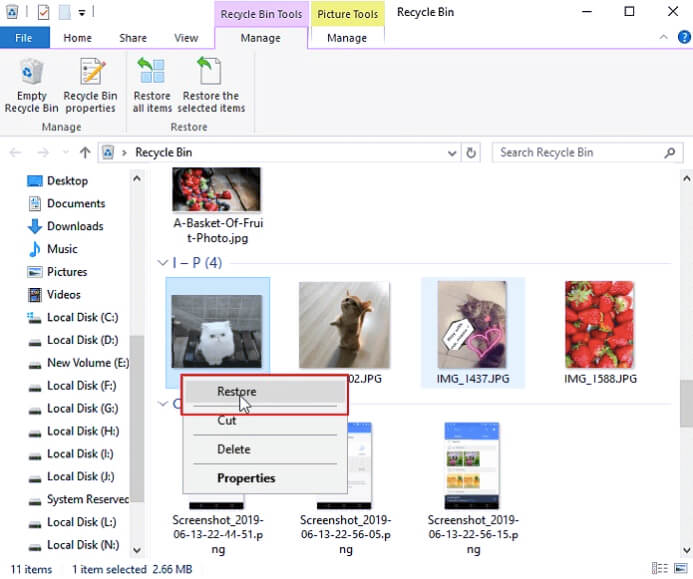
Geri Dönüşüm Kutunuzdan geri yüklemek, birkaç resim ve yakın zamanda silinmiş olanlar için idealdir. Ancak, daha eski bir fotoğrafı geri yüklemek istiyorsanız, onu yedeğinizde bulabilirsiniz. Bu, Yedekleme ve Geri Yükleme yardımcı programını açtıysanız. Bir sonraki bölümde öğrenin.
Düzenli olarak yedek aldığınızda her zaman işe yarar. Son zamanlarda silinen fotoğrafların nasıl geri alınacağı sorununu kolayca çözebilir. Microsoft'un sunduğu araçlardan biri, tüm PC dosyalarınızın bir kopyasını alabileceğiniz Yedekleme ve Yardımcı Programdır.
Bilgisayarınızı ilk kez nasıl yedekleyeceğiniz aşağıda açıklanmıştır:
Yedeklemeyi geri yüklemek için Geri Yükleme Sihirbazı'nın dosyalarınızı geri almak için gerekli eylemlerde size yol göstermesine izin verin.
Windows 10'da da kullanabileceğiniz başka bir yedekleme ve geri yükleme seçeneği vardır. Şuna bakın:
Bilgisayarınızı Dosya Geçmişi ile yedekleyin:
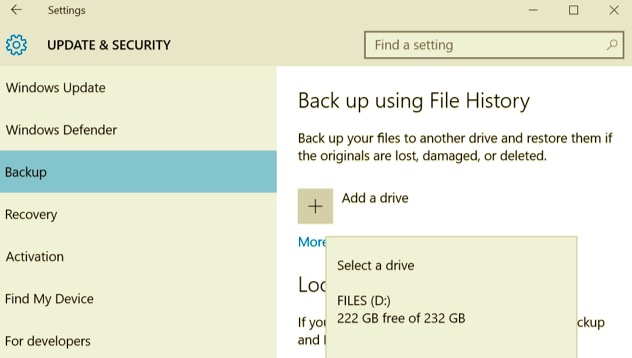
Dosya Geçmişi ile dosyaları geri yüklemek için:
Bu yöntem, fotoğrafları kaybetmeden önce yedeği aldıysanız en iyi sonucu verir. Aksi takdirde, size kalan tek seçenek, yakın zamanda silinen fotoğrafları geri almak için sisteminizin daha derinlerine inebilen kurtarma yazılımı kullanmaktır.
Yukarıdaki seçenekleri tükettiyseniz ve hala fotoğraflarınızı geri yüklemediyseniz, kullanma zamanı gelmiştir. FoneDog- Veri Kurtarma. Bu program, fotoğraflarınız, mesajlarınız, videolarınız ve daha fazlası gibi farklı dosyaları almanızı sağlar.
Ayrıca, esnek bir depolama kurtarma da sunar. Geri Dönüşüm Kutusu'ndan, flash sürücüden, hafıza kartlarından, çeşitli bölümlerden ve sabit sürücülerden silinen dosyaları geri yükleyebilir.
Kolaylık söz konusu olduğunda, program size atmanız gereken adımların eksiksiz bir görsel incelemesini sunduğundan, bu yazılım kullanıcı dostu olarak derecelendirilmiştir. Tek yapmanız gereken bunu bilgisayarınıza kurmak ve ekrandaki komutları takip etmektir.
Nasıl çalıştığını bilmek ister misin? Bu 3 adımlı işlemleri kontrol edin:
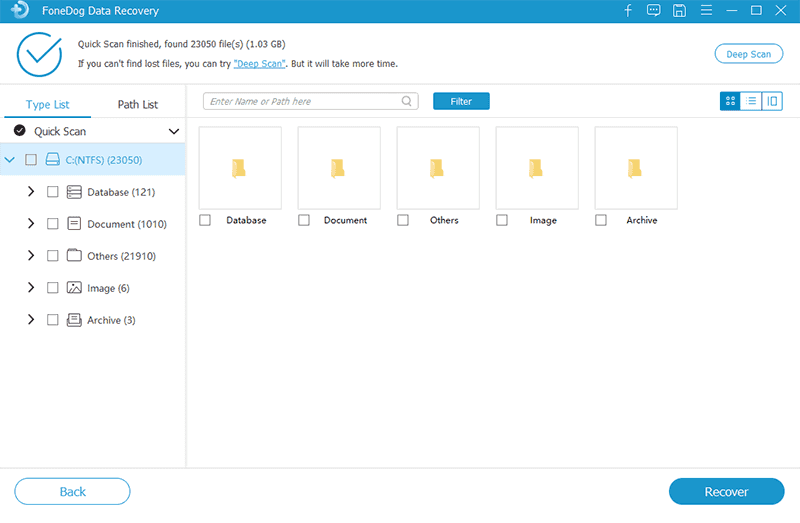
Tüm dosyaları geri yüklemeyi veya yalnızca fotoğrafları tek tek geri yüklemeyi seçebilirsiniz. Artık bilgisayarınızda bu yazılıma sahip olduğunuza göre, artık veri kaybı korkusu yok. Programı sisteminizde çalıştırmanız yeterlidir, sizin için dosya/dosyaları arayacaktır.
Bir Mac bilgisayarınız varsa ve merak ediyorsanız nasıl alınır son silinen fotoğraflar geri, bunu birlikte okuyun. Windows bilgisayar gibi, Mac de Çöp Kutusu klasöründen bir geri yükleme seçeneği sağlamıştır. İşte nasıl:
Fotoğraflar orijinal konumlarına geri yüklenecek. Bu, Mac'te yakın zamanda silinen fotoğrafları almanın en hızlı yoludur. Aksi takdirde, yukarıda belirtilen kurtarma yazılımını da kullanabilirsiniz.
İnsanlar ayrıca okurFotoğraflar SD Kartının Nasıl Kurtarılacağına İlişkin Hızlı ve Kolay Bir KılavuzMac'te Silinen Fotoğrafları Kurtarma Rehberi
Son zamanlarda silinen fotoğraflar nasıl geri alınır farklı senaryolara bağlıdır. Ancak buradaki tek güvence, daha önce sunulan çeşitli yöntemleri kullanarak bunları geri yükleyebilmenizdir.
İçgüdü, Çöp Kutusu klasörünüze gitmenizi ve oradan fotoğrafları geri yüklemenizi söyleyecektir. bu En hızlı bunu yapmanın yolu. Ancak, 30 günlük süreyi kaçırdıysanız, görüntüleri yedeğinizden geri yüklemeyi deneyebilirsiniz.
Bu seçenek başarısız olursa veya herhangi bir yedeğiniz yoksa, kurtarma yazılımı sizi kalp ağrılarından kurtarabilir. Kullanılacak en uygun yazılım, FoneDog-Veri Kurtarma. Mükemmel özelliklerle doludur ve kullanımı harikadır. Yeni başlayanlar.
Hinterlassen Sie einen Kommentar
Yorumlamak
Veri Kurtarma
FoneDog veri toplama hızlı ve güvenli olarak silmiş veya kaybetmiş fotoğraflar, videolar, ses, e-postalar, belgeler ve sert sürücülerden diğer veriler, hafıza kartları, flash sürücüler, Windows ve Mac bilgisayarlarından (Recycle Bin dahil).
Ücretsiz deneme Ücretsiz denemePopüler makaleler
/
BİLGİLENDİRİCİLANGWEILIG
/
basitKOMPLİZİERT
Vielen Dank! Merhaba, Sie die Wahl:
Excellent
Değerlendirme: 4.6 / 5 (dayalı 103 yorumlar)